1、首先,我们打开一个Word,然后在最上边的菜单栏中找到插入,再插入中选择形状,如下图所示:
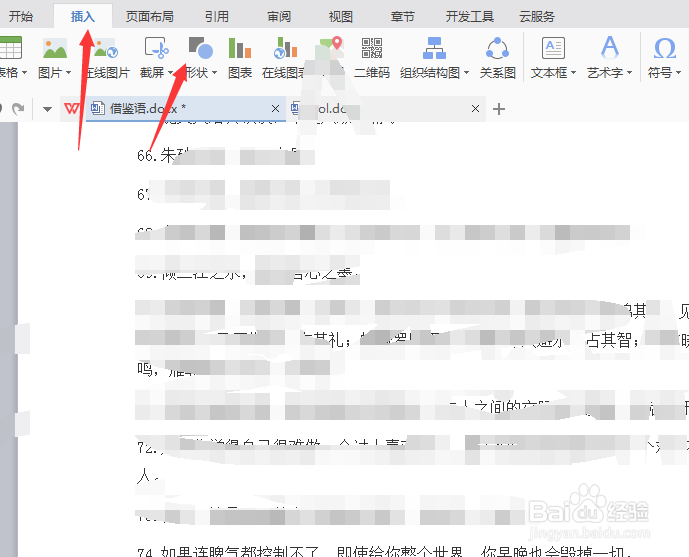
2、接着,我们在形状中找到菱形,并且在空白处按住shift键,然后我们就会画出一个正菱形,如下图所示:
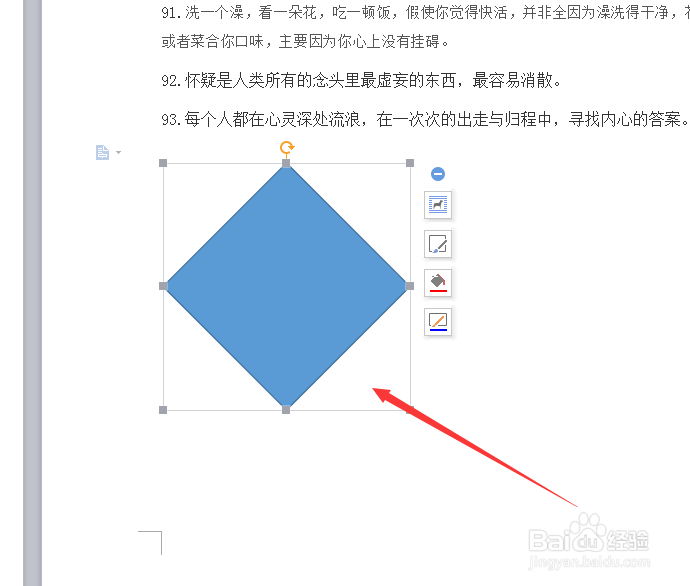
3、接着,我们在菱形的右边找到颜色填充,把菱形的颜色填充为红色(在右边的最后一个你也可以填充轮廓),如下图所示:
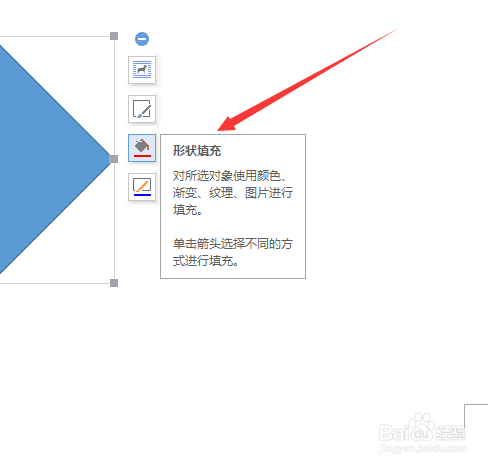
4、在填充完红色之后,接着我们来插入艺术字,同样的我们在插入中找到文本,然后在文本的下边找到艺术字,如下图所示:
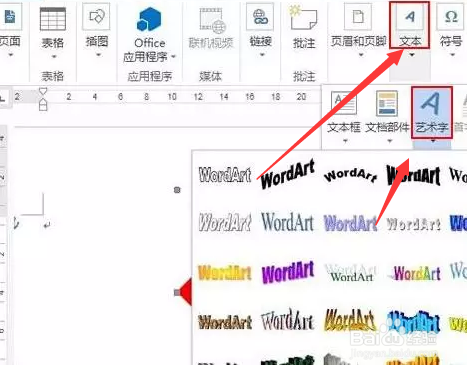
5、在弹出的编辑框中,我们选择一种形式,然后输入福字,在福字的右边我们点击浮于文字上方,如下图所示:
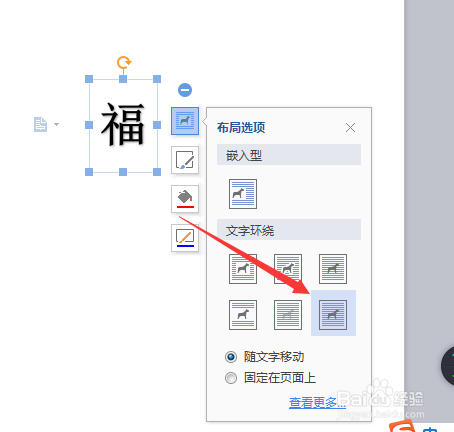
6、然后,我们需要把文字翻转过来,在格式--排列--旋转选项中,将文字垂直翻转,形成倒立的样子,如下图所示:

7、最后我们将文字移动到红色纸张上面,调整大小即可,如下图所示:
